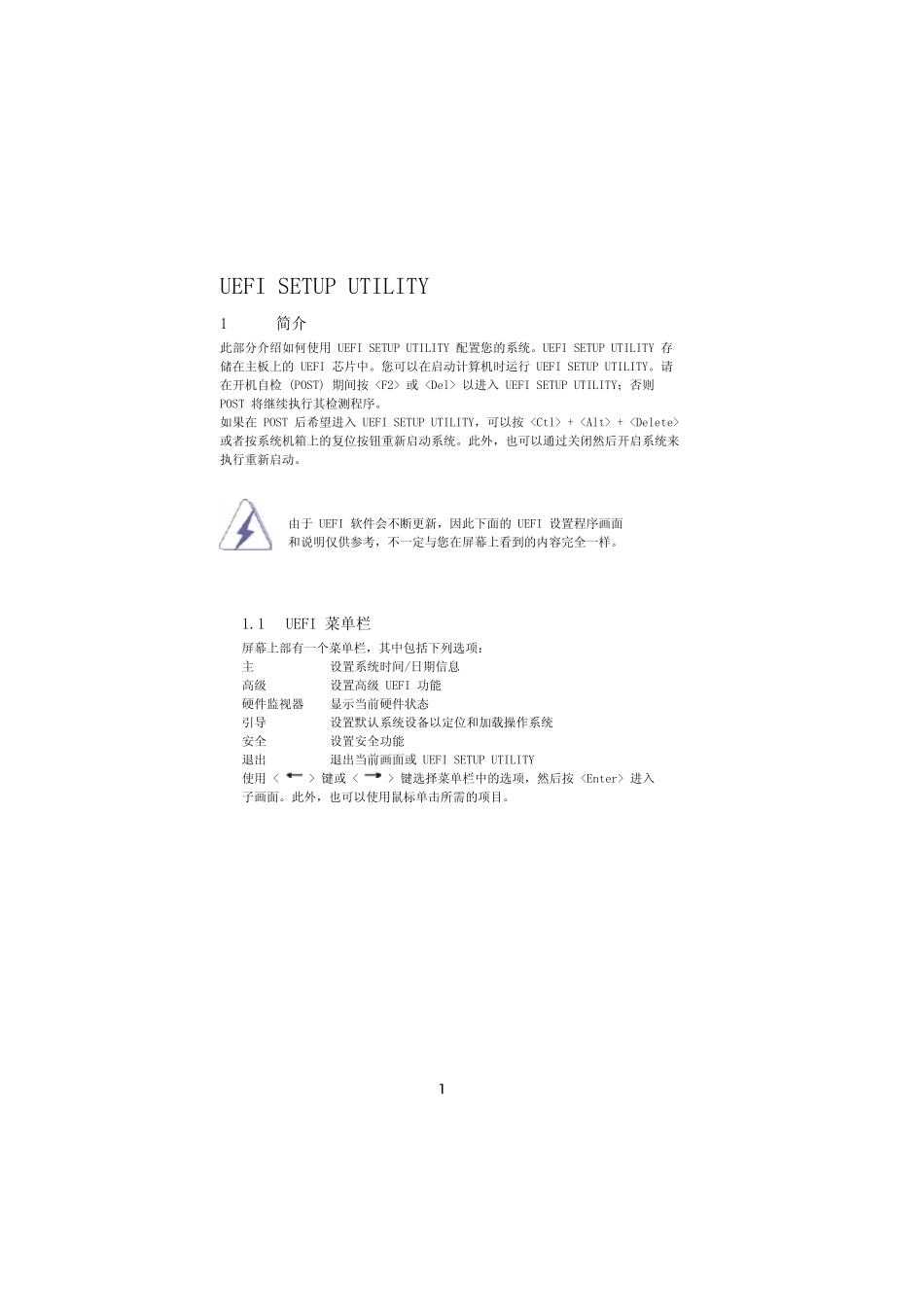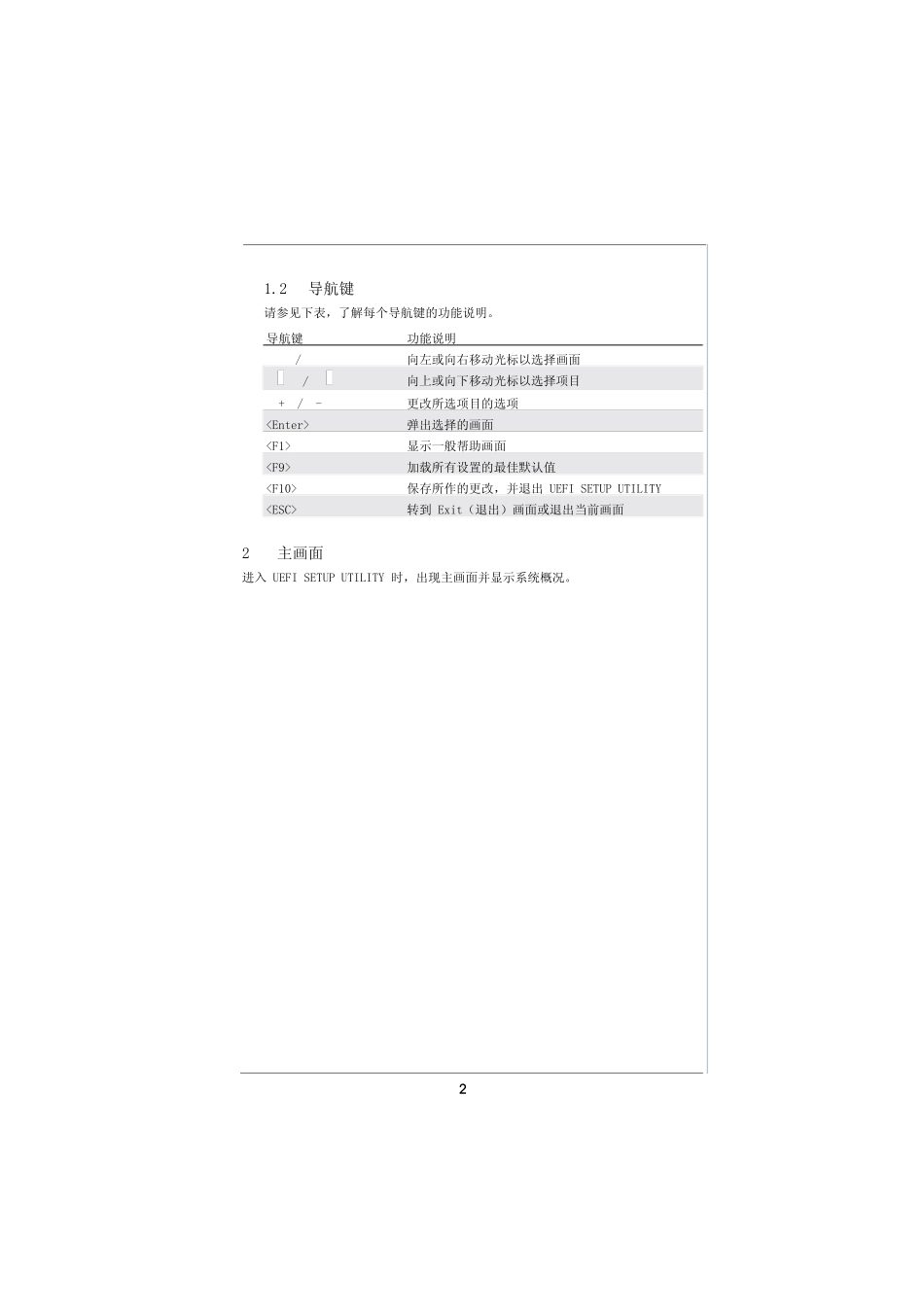1由于 UEFI 软件会不断更新,因此下面的 UEFI 设置程序画面和说明仅供参考,不一定与您在屏幕上看到的内容完全一样。UEFI SETUP UTILITY1 简介此部分介绍如何使用 UEFI SETUP UTILITY 配置您的系统。UEFI SETUP UTILITY 存储在主板上的 UEFI 芯片中。您可以在启动计算机时运行 UEFI SETUP UTILITY。请在开机自检 (POST) 期间按
或 以进入 UEFI SETUP UTILITY;否则POST 将继续执行其检测程序。如果在 POST 后希望进入 UEFI SETUP UTILITY,可以按 + + 或者按系统机箱上的复位按钮重新启动系统。此外,也可以通过关闭然后开启系统来执行重新启动。1.1 UEFI 菜单栏 屏幕上部有一个菜单栏,其中包括下列选项: 主 设置系统时间/日期信息高级 设置高级 UEFI 功能硬件监视器 显示当前硬件状态引导 设置默认系统设备以定位和加载操作系统安全 设置安全功能退出 退出当前画面或 UEFI SETUP UTILITY 使用 < > 键或 < > 键选择菜单栏中的选项,然后按 进入子画面。此外,也可以使用鼠标单击所需的项目。21.2 导航键 请参见下表,了解每个导航键的功能说明。导航键功能说明 / 向左或向右移动光标以选择画面 / 向上或向下移动光标以选择项目 + / -更改所选项目的选项弹出选择的画面显示一般帮助画面 加载所有设置的最佳默认值保存所作的更改,并退出 UEFI SETUP UTILITY转到 Exit(退出)画面或退出当前画面 2 主画面进入 UEFI SETUP UTILITY 时,出现主画面并显示系统概况。3此部分的值若设置错误,可能导致系统工作不正常。3 高级画面在此部分中,您可以设置下列项目的配置: CPU 配置、集成时钟芯片配置、DRAM 配置、北桥配置、南桥配置、存储配置、超级 IO 配置、电压配置、ACPI 配置和 USB 配置。ASRock Instant FlashASRock Instant Flash 是闪存 ROM 中嵌入的一个 UEFI 刷新实用程序。利用这个 UEFI 更新工具,您可以方便地更新系统 UEFI,而无需首先进入操作系统(如 MS-DOS 或 Windows®) 。先启 动 此工具,将 新的 UEFI 文 件 保存到 USB 闪存盘 、软 盘 或硬 盘 中,然 后 只 需几 次 单 击 操作即 可更新 UEFI,而无需准 备 其 他 软 盘 或其 他 复 杂 的刷新实用程序。请 注 意 ,USB 闪存盘 或硬 盘 必 须 使 ...